SW2023怎么创建线性阵列
时间:2022-11-12 23:18:01
浏览:15次
1、在FeatureManager设计树内,双击切除-拉伸1。 切除-拉伸1 特征的尺寸出现在图形区域中。
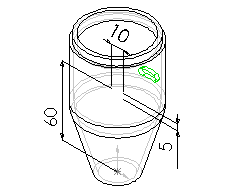
2、单击“特征”工具栏上的线性阵列。
3、当阵列轴 选择框处于活动状态时 线性阵列 PropertyManager 出现。
4、在方向 1 下:
4.1、对于阵列方向,在图形区域中单击 60 沿相同方向创建阵列为尺寸线。
4.2、如果需要,单击反向以使图像区域中的箭头方向朝上。
4.3、将间距设置为 10。此值是阵列特征上相应点之间的距离。
5、将 实例数设置为 4。
6、此值包括原来的切除-拉伸特征。
7、阵列预览在图形区域中出现。 标注将指示方向、间距、及实例。
8、如果还未选中 切除-拉伸1 (Cut-Extrude1),则为 要阵列的特征将其选中。
9、在选项下,选择几何体阵列。
10、几何体阵列 选项可加快阵列的生成和重建。 该特征的单个实例被复制,但未解出。
11、单击确定。
12、保存此零件。
以上就是SW2023怎么创建线性阵列,希望大家喜欢,请继续关注塔岸网。
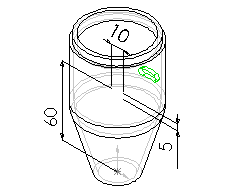
2、单击“特征”工具栏上的线性阵列。
3、当阵列轴 选择框处于活动状态时 线性阵列 PropertyManager 出现。
4、在方向 1 下:
4.1、对于阵列方向,在图形区域中单击 60 沿相同方向创建阵列为尺寸线。
4.2、如果需要,单击反向以使图像区域中的箭头方向朝上。
4.3、将间距设置为 10。此值是阵列特征上相应点之间的距离。
5、将 实例数设置为 4。
6、此值包括原来的切除-拉伸特征。
7、阵列预览在图形区域中出现。 标注将指示方向、间距、及实例。
8、如果还未选中 切除-拉伸1 (Cut-Extrude1),则为 要阵列的特征将其选中。
9、在选项下,选择几何体阵列。
10、几何体阵列 选项可加快阵列的生成和重建。 该特征的单个实例被复制,但未解出。
11、单击确定。
12、保存此零件。
以上就是SW2023怎么创建线性阵列,希望大家喜欢,请继续关注塔岸网。
